
De nombreux tutoriels sur Internet ont l'impression d'être à moitié recouverts de Pipa. Puisque vous voulez partager, vous devez être clair et avoir plus de photos. Vraiment, cela m'a rendu fou. Heureusement, j'ai finalement compris, alors laissez-moi publier un tutoriel connexe.
Tout d'abord, Macbook intègre Apache
Activez le service Apache via
apachectl start
Vous pouvez saisir localhost dans le navigateur pour voir le résultat
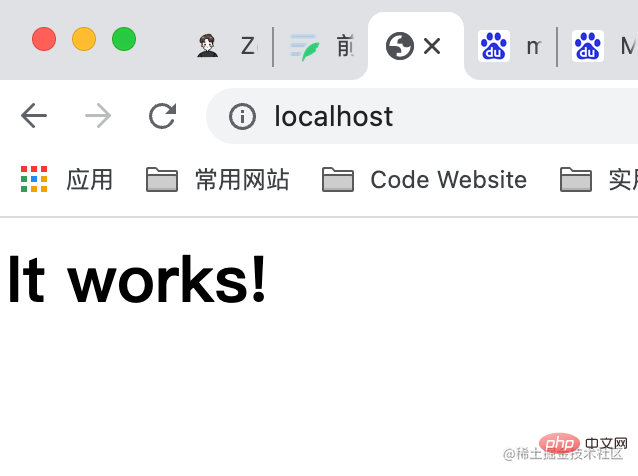
et Ça marche ! apparaîtra.
Mais pour PHP, il a été intégré à partir de macOS ://img.php.cn/upload/article/000/000/020/dde57a692a9009fdcb0b9f93958cd71d-1.png" alt="Explication graphique et textuelle détaillée des étapes pour installer phpmyadmin sur Macbook M1" chargement="lazy"/ >It works!就对了。
但是对于PHP来说,从 macOS X (10.0.0) 到 macOS Monterey (12.0.0) 之前都内置了,后面的系统都没有了,可以从httpd.conf文件中找到

推荐使用brew安装
brew update # 不进行这一步我出现了missing bottle的错误 brew install php@7.4
然后你会看到
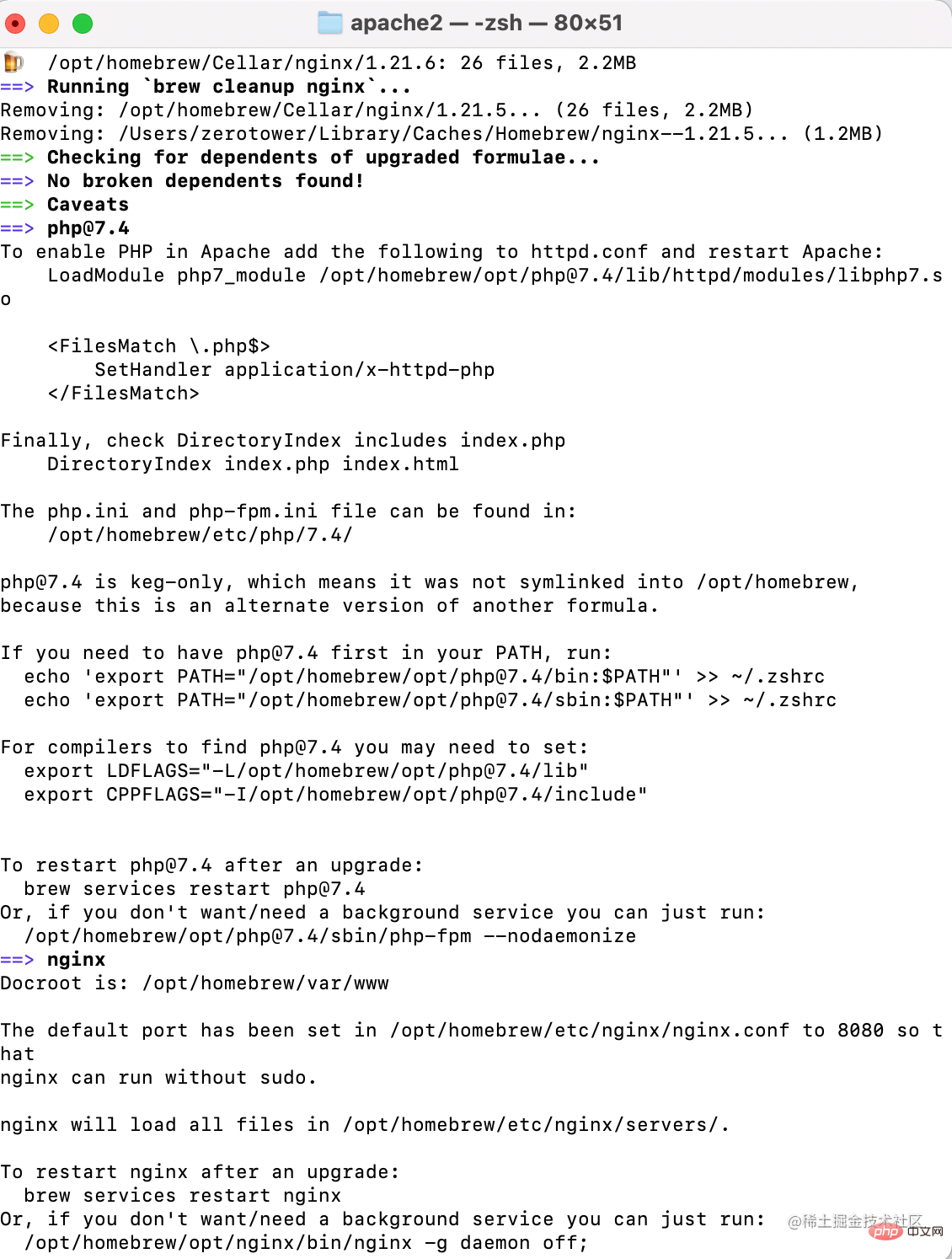 也就是直接告诉你在apache和nginx的配置、设置为全局命令和启动的方法。
也就是直接告诉你在apache和nginx的配置、设置为全局命令和启动的方法。
打开apache的配置文件 cd /etc/apache2 sudo cp httpd.conf.bak #备份一下,防止修改文件出错 sudo chmod 666 httpd.conf #修改文件的权限,免得无法修改 # 可以通过 ls -l httpd.conf查看文件的权限 # -rw-r--r-- 初始权限,一般我们用户下是没有写权限的 vim httpd.conf #使用vim编辑 /LoadModule p #定位在此,所有的LoadModule xxx都是按字母排序的,不要轻易打乱 i #启动插入编辑
加入
LoadModule php7_module /opt/homebrew/opt/php@7.4/lib/httpd/modules/libphp7.so
<FilesMatch \.php$>
SetHandler application/x-httpd-php
</FilesMatch>将

改为

在
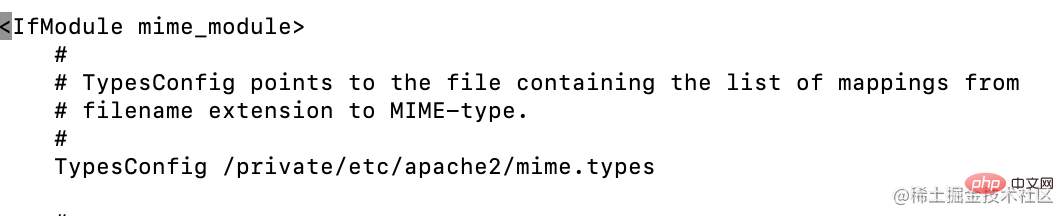 加入一行
加入一行
AddType application/x-httpd-php .php
apachectl -t
出现Syntax Ok既成功。
cd /opt/homebrew/etc/php/7.4 ls -l php.ini. #先检查权限,没有写全县则使用chmod
echo 'export PATH="/opt/homebrew/opt/php@7.4/bin:$PATH"' >> ~/.zshrc echo 'export PATH="/opt/homebrew/opt/php@7.4/sbin:$PATH"' >> ~/.zshrc echo 'export LDFLAGS="-L/opt/homebrew/opt/php@7.4/lib"' >> ~/.zshrc echo 'export CPPFLAGS="-I/opt/homebrew/opt/php@7.4/include"' >> ~/.zshrcsource ~/.zshrc #重新加载环境变量
brew services restart php@7.4

apachectl -M sudo apachectl -k restart # 记得重启
 成功了!!!
成功了!!!
在Finder中command+shift+G,路径切换到/Library/WebServer
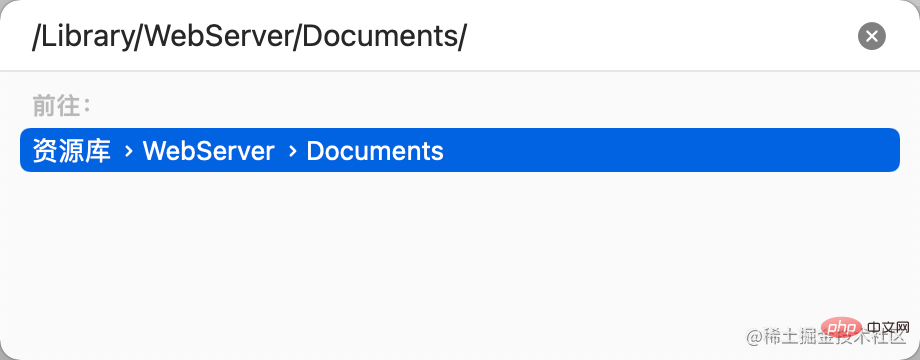 打开Documents文件夹的简介
打开Documents文件夹的简介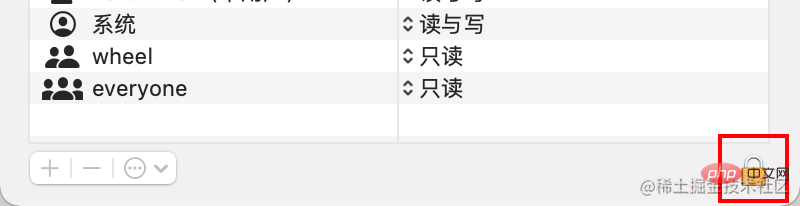 点击锁头解锁
加入当前用户,给予读写权限
点击锁头解锁
加入当前用户,给予读写权限
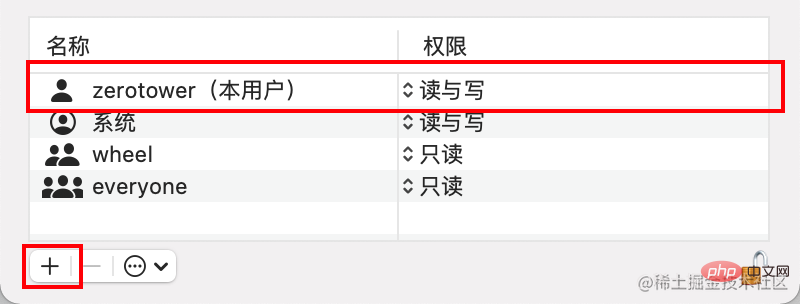
在Documents文件夹下,新建index.php文件(我反正用VSCode写好再放进去)
<?php
phpinfo();
?>打开浏览器,输入http://localhost/index.php
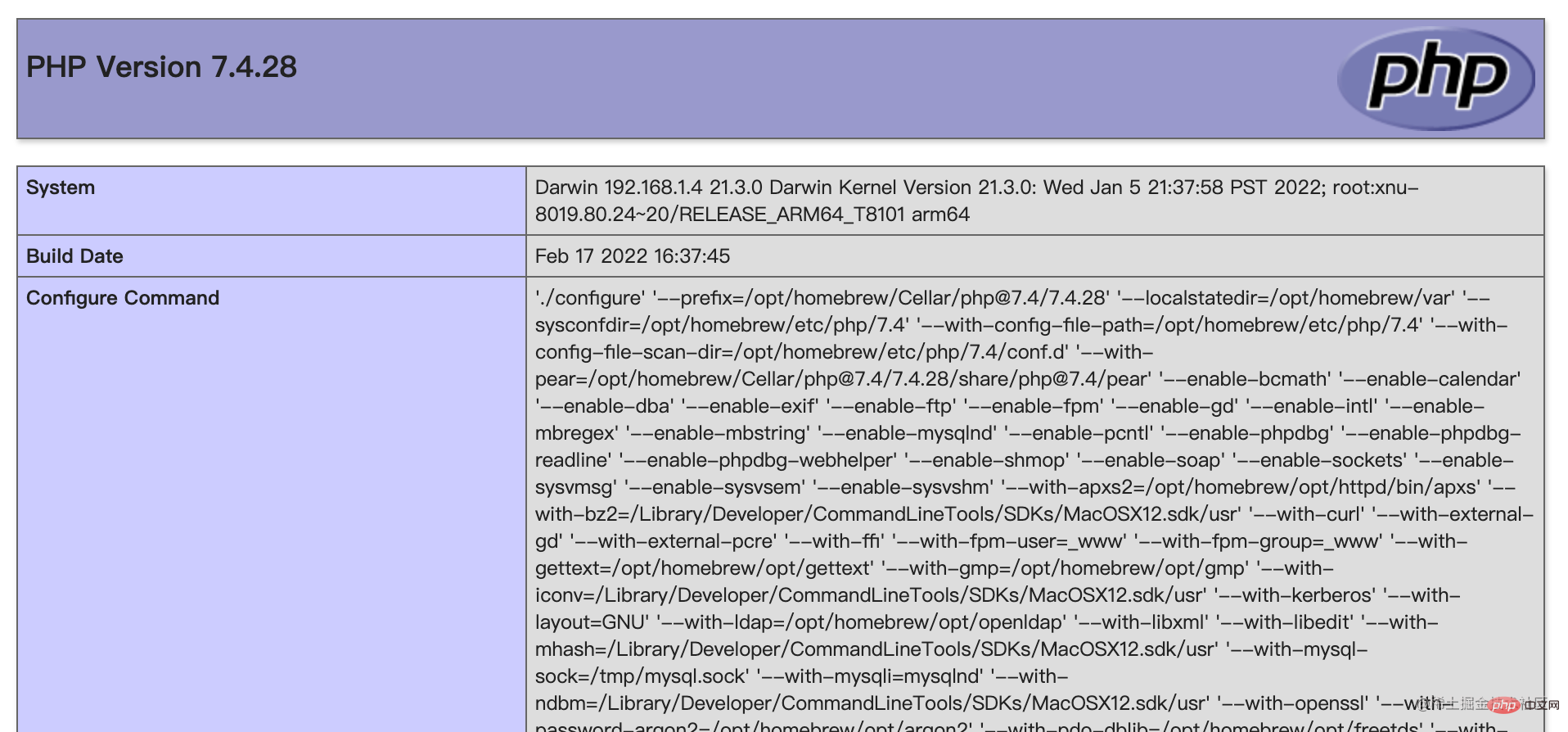 大功告成了!!!(PS:我到这一步花了四个多小时,太难了)
大功告成了!!!(PS:我到这一步花了四个多小时,太难了)
cd /Users/zerotower/Documents tar -zvxf xxx #你下载的压缩包 cp -rf /Users/zerotower/Downloads/phpMyAdmin-5.1.3-all-languages /Library/WebServer/Documents/phpmyadmin #把解压的文件放入apache服务器网站目录下 cd /Library/WebServer/Documents/phpmyadmin #进入服务器下的phpmyadmin目录 cp config.sample.inc.php config.inc.php #使用样例配置文件创建配置文件 vim config.inc.php
/blowfish
修改配置,密码随意填哈
 之后浏览器输入
之后浏览器输入http://localhost/phpmyadmin/index.php
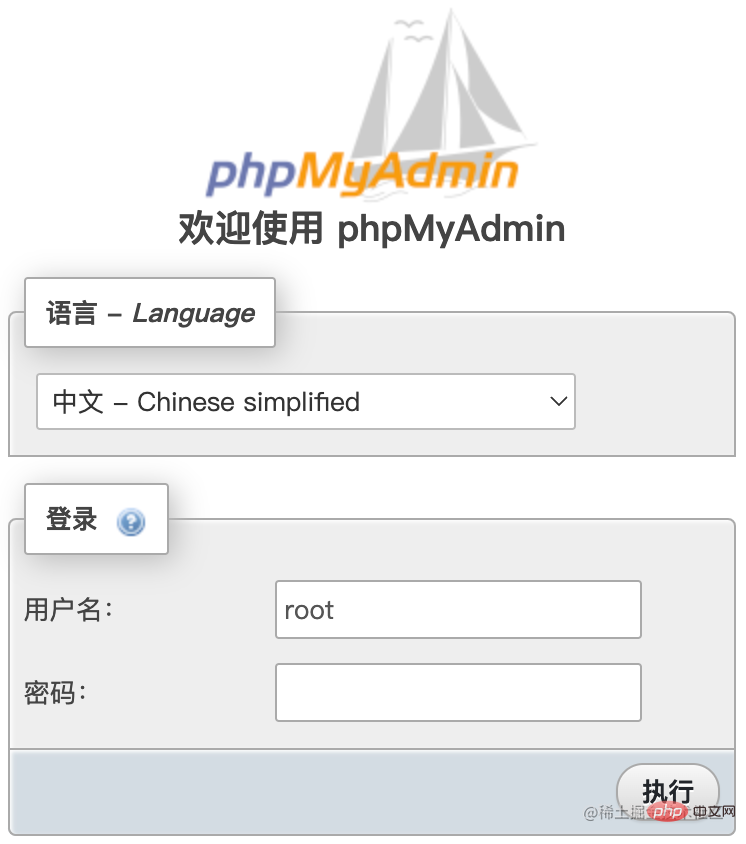 输入你的数据库账号密码就好了,大功告成!!!
输入你的数据库账号密码就好了,大功告成!!!
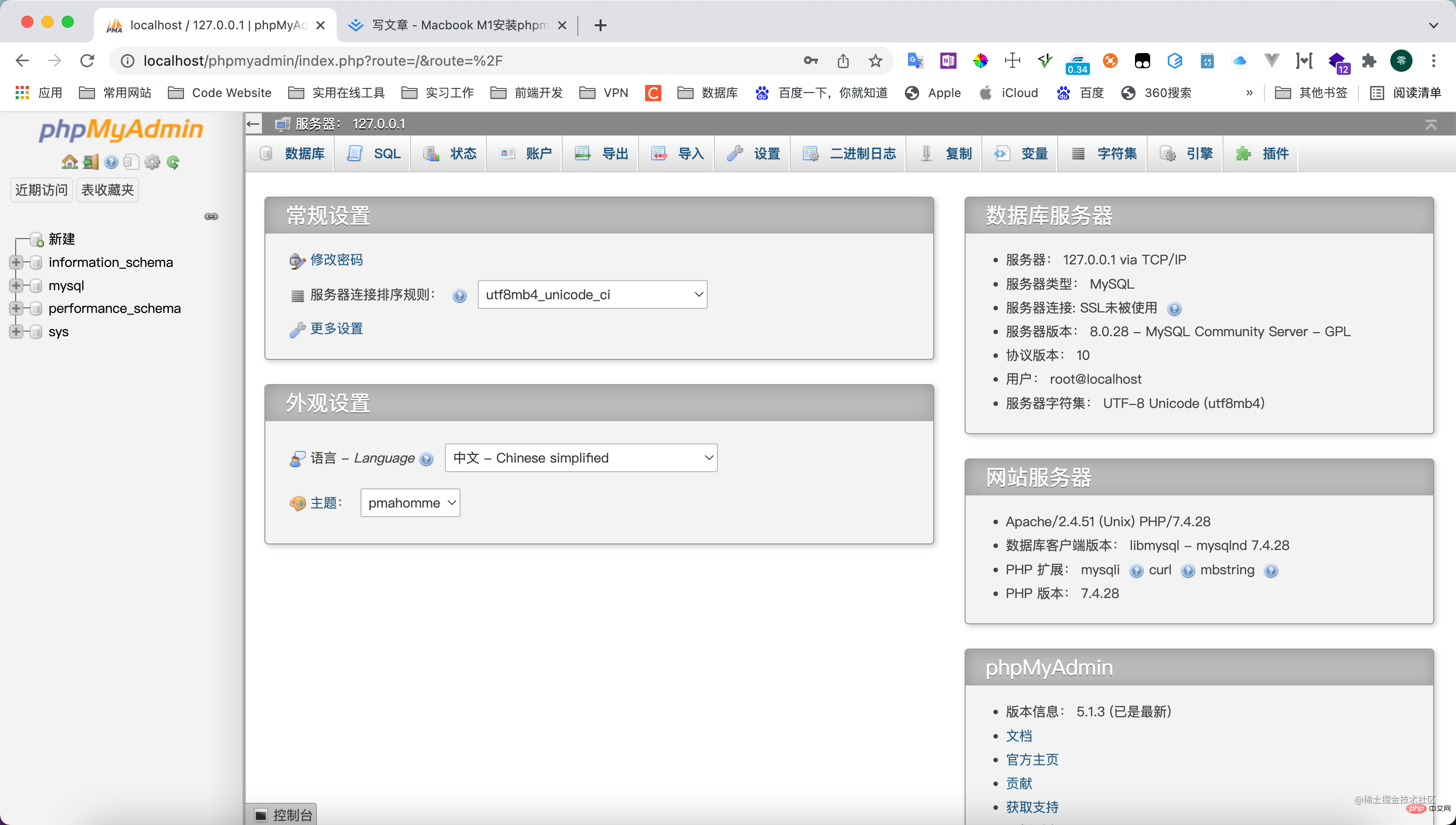 完结散花!!
完结散花!!
安装php中,会出现
 据说是证书验证的问题
据说是证书验证的问题command+space
# 对php这个链接库进行签名 sudo codesign --sign "ztCA" --force --keychain ~/Library/Keychains/login.keychain-db /opt/homebrew/opt/php@7.4/lib/httpd/modules/libphp7.so
 Ensuite, vous verrez🎜
Ensuite, vous verrez🎜 C'est-à-dire vous indiquer directement la configuration et les paramètres des commandes globales Apache et nginx et des méthodes de démarrage. 🎜
C'est-à-dire vous indiquer directement la configuration et les paramètres des commandes globales Apache et nginx et des méthodes de démarrage. 🎜LoadModule php7_module /opt/homebrew/opt/php@7.4/lib/httpd/modules/libphp7.so
LoadModule php7_module /opt/homebrew/opt/php@7.4/lib/httpd/modules/libphp7.so "ztCA"复制代码
 🎜🎜 changé en 🎜🎜
🎜🎜 changé en 🎜🎜 🎜🎜在🎜🎜
🎜🎜在🎜🎜 Ajouter une ligne🎜
Ajouter une ligne🎜apachectl -t
 🎜
🎜 Succès ! ! ! 🎜
Succès ! ! ! 🎜commande+shift+G< / code>, changez le chemin vers /Bibliothèque/WebServer🎜🎜<img src="https://img.php.cn/upload/article/000/000/020/f234e6a1d381482a46b73333301c68ec-8.png" alt="Explication graphique et textuelle détaillée des étapes pour installer phpmyadmin sur Macbook M1 " chargement="lazy"/>Ouvrez l'introduction du dossier Documents<img src="https://img.php.cn/upload/article/000/000/020/b426c0bb907ad66b225a9f2be25173cc-9.png" alt="image . png" chargement="lazy"/>Cliquez sur le cadenas pour déverrouiller
Rejoignez l'utilisateur actuel et accordez des autorisations de lecture et d'écriture🎜🎜<img src="https://img.php.cn/upload/article/000/000/020/59d1f9baaccb5d4d6b9eb69c641227f5-10.png" alt="Explication graphique et textuelle détaillée des étapes pour installer phpmyadmin sur Macbook M1" chargement= "lazy"/>🎜🎜Dans le dossier Documents, créez un nouveau fichier index.php (je l'ai quand même écrit en VSCode puis je l'ai mis)🎜rrreee<h2 data-id="heading-10">Vérification< /h2>🎜Ouvrez le navigateur, entrez <code>http://localhost/index.php🎜🎜 Vous avez terminé ! ! ! (PS : il m'a fallu plus de quatre heures pour en arriver là, c'est trop difficile) 🎜
Vous avez terminé ! ! ! (PS : il m'a fallu plus de quatre heures pour en arriver là, c'est trop difficile) 🎜 Ensuite, le navigateur entre
Ensuite, le navigateur entre http://localhost/phpmyadmin/index. php🎜🎜< img src="https://img.php.cn/upload/article/000/000/020/8d7803a17276e60bbfd2c8ed659b9960-13.png" alt="Explication graphique et textuelle détaillée des étapes pour installer phpmyadmin sur Macbook M1" chargement="lazy" />Entrez le mot de passe de votre compte base de données Et voilà, vous avez terminé ! ! ! 🎜🎜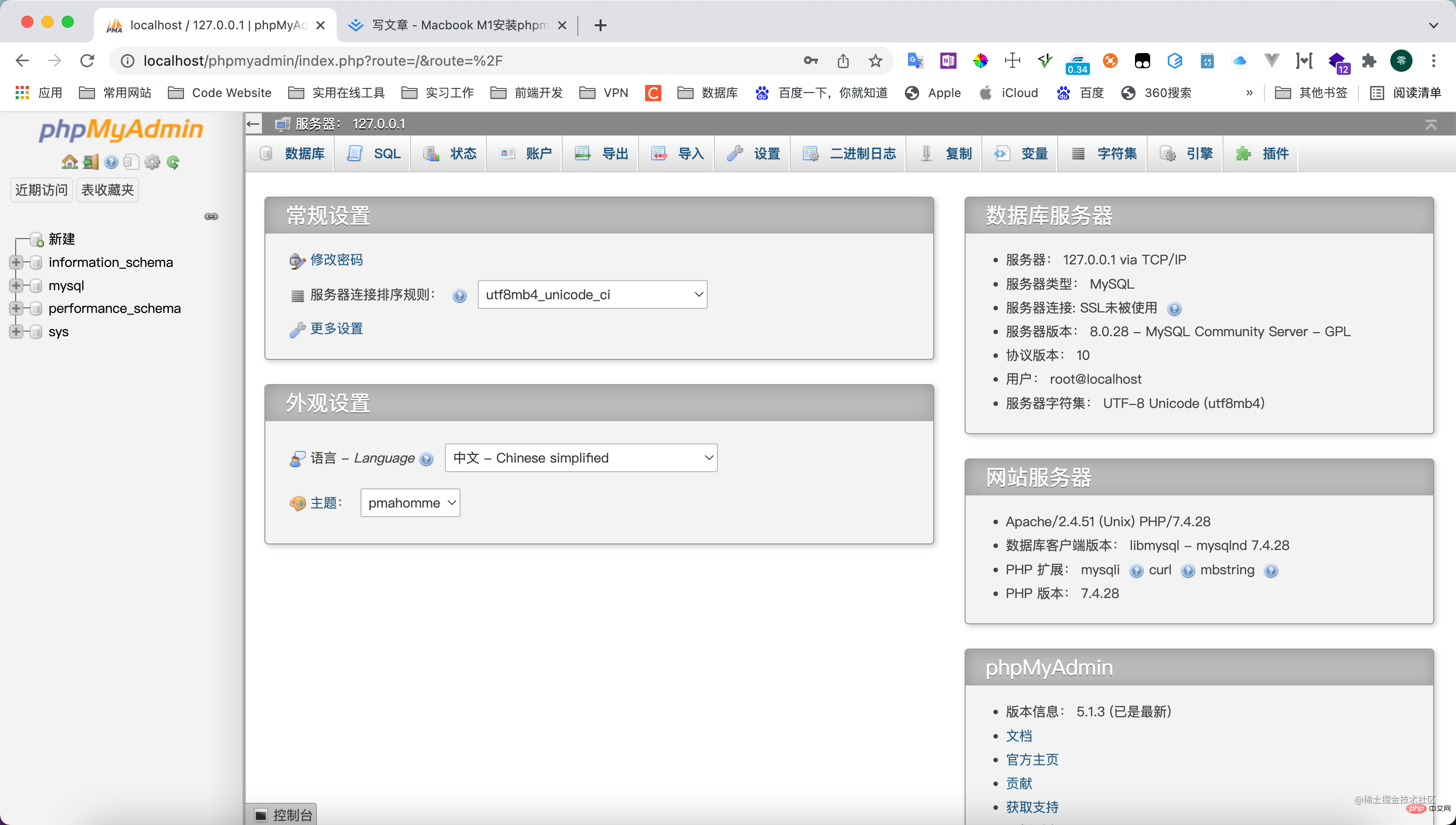 Fini avec des fleurs ! ! 🎜
Fini avec des fleurs ! ! 🎜 Il s'agirait d'une vérification de certificat Problème
Il s'agirait d'une vérification de certificat Problèmecommande+espaceRechercher l'accès au trousseau🎜🎜🎜Cliquez pour entrer pour créer un certificat🎜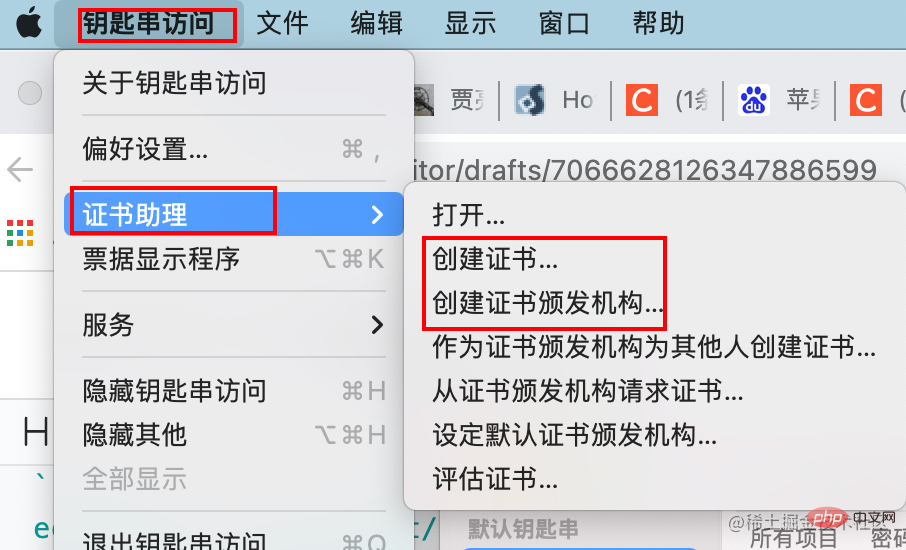 创建一张代码签名证书。
创建一张代码签名证书。
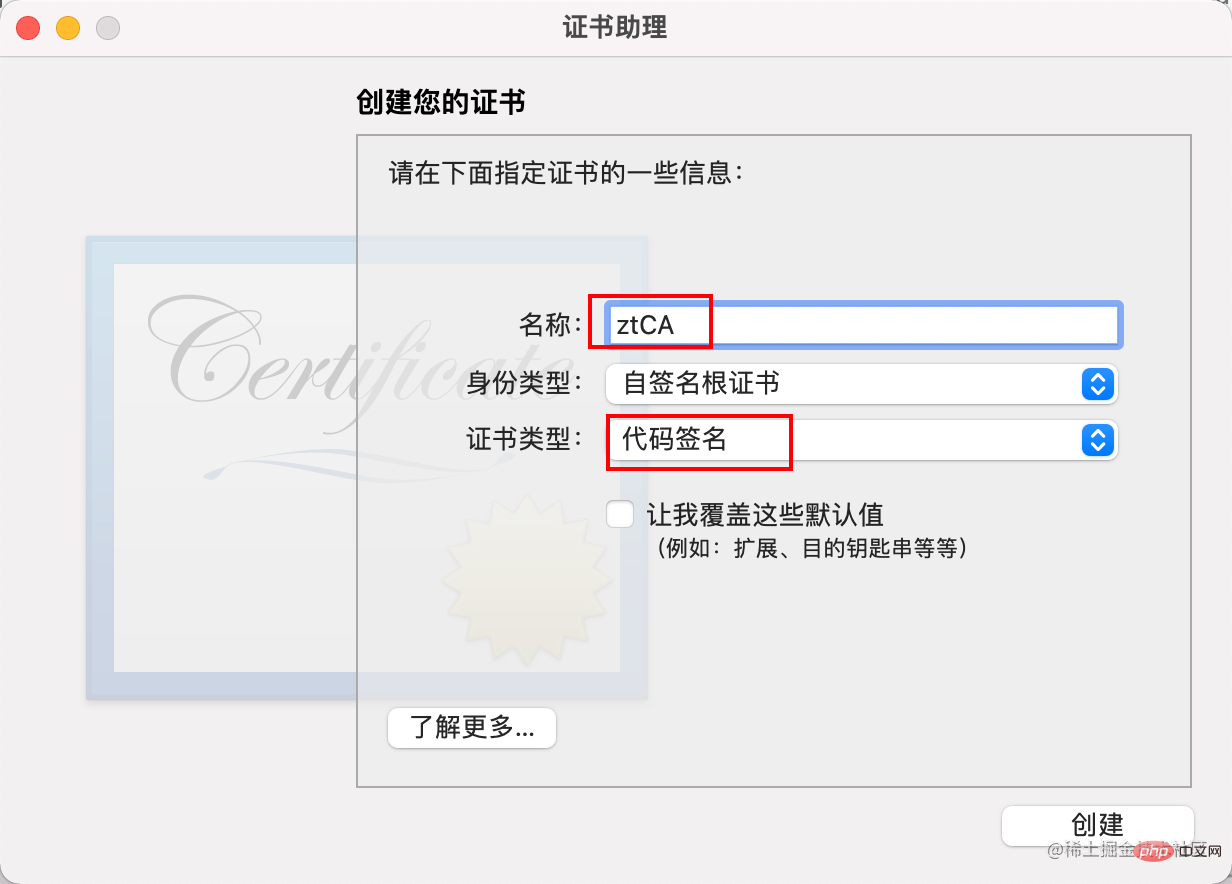 证书始终信任
证书始终信任
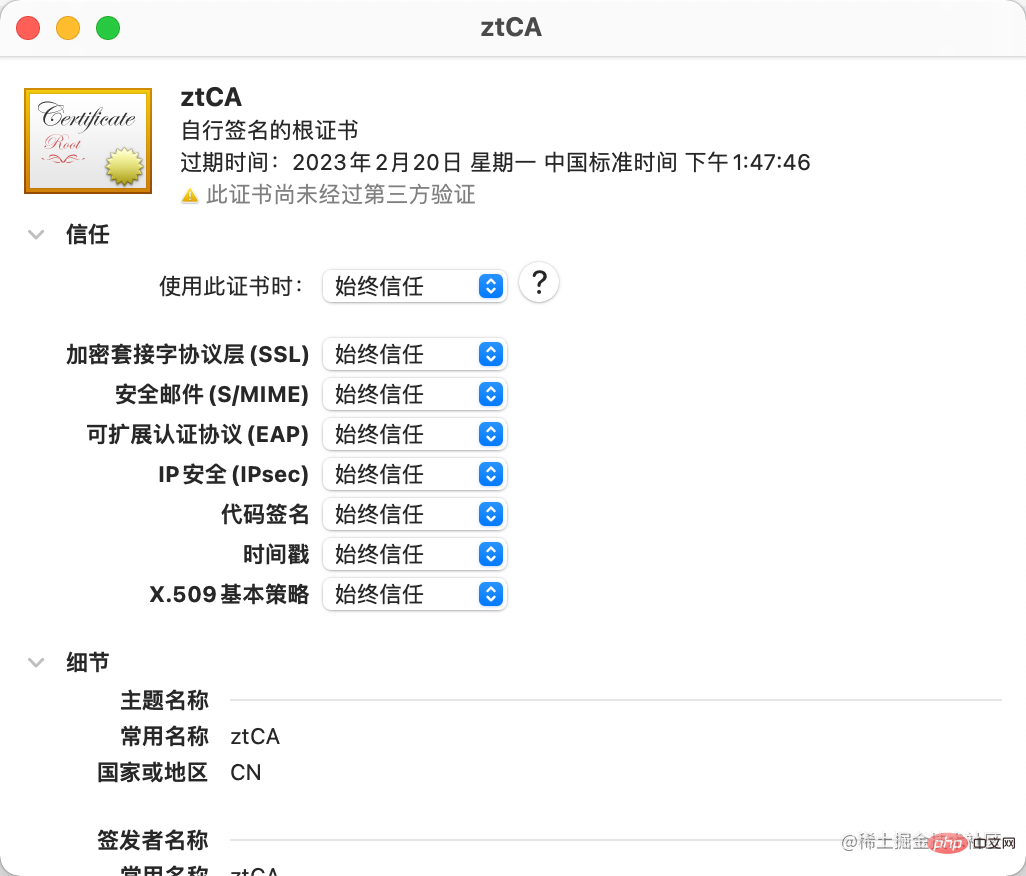
# 对php这个链接库进行签名 sudo codesign --sign "ztCA" --force --keychain ~/Library/Keychains/login.keychain-db /opt/homebrew/opt/php@7.4/lib/httpd/modules/libphp7.so
修改httpd.conf 在原来的
LoadModule php7_module /opt/homebrew/opt/php@7.4/lib/httpd/modules/libphp7.so
改为
LoadModule php7_module /opt/homebrew/opt/php@7.4/lib/httpd/modules/libphp7.so "ztCA"复制代码
然后验证修改是否正确
apachectl -t
出现
 问题解决。
问题解决。
推荐学习:《phpmyadmin教程》
Ce qui précède est le contenu détaillé de. pour plus d'informations, suivez d'autres articles connexes sur le site Web de PHP en chinois!
 Comment ouvrir le fichier php
Comment ouvrir le fichier php
 Comment supprimer les premiers éléments d'un tableau en php
Comment supprimer les premiers éléments d'un tableau en php
 Que faire si la désérialisation php échoue
Que faire si la désérialisation php échoue
 Comment connecter PHP à la base de données mssql
Comment connecter PHP à la base de données mssql
 Comment connecter PHP à la base de données mssql
Comment connecter PHP à la base de données mssql
 Comment télécharger du HTML
Comment télécharger du HTML
 Outils de gestion MySQL couramment utilisés
Outils de gestion MySQL couramment utilisés
 Comment résoudre les caractères tronqués en PHP
Comment résoudre les caractères tronqués en PHP